Làm thế nào thiết lập lại AirTag như mặc định?
Nếu người dùng cần đưa AirTag để bạn bè hay đối tác sử dụng thì cần phải thiết lập lại thông tin như mới. Để làm điều này người dùng không phải chỉ ngắt kết nối Bluetooth mà còn cần tiến hành reset lại thẻ định vị hoàn toàn như mới.
Nếu người dùng cần đưa AirTag để bạn bè hay đối tác sử dụng thì cần phải thiết lập lại thông tin như mới. Để làm điều này người dùng không phải chỉ ngắt kết nối Bluetooth mà còn cần tiến hành reset lại thẻ định vị hoàn toàn như mới.

Các bước để thiết lập lại thẻ AirTag

Để reset AirTag người dùng cần tháo pin
-
Mở AirTag bằng cách nhấn mạnh vào nắp lưng màu bạc.
-
Để mở nắp người dùng cần ấn ngón tay xuống, xoay nắp theo hướng ngược chiều kim đồng hồ.
-
Tháo nắp vỏ của AirTag
-
Tháo pin của thiết bị.
-
Thay pin và sau đó nhấn lại cho đến khi có tiếng kêu.
-
Lập tức tháo pin vừa thay, đột một lát.
-
Thay pin và nhấn lại cho đến khi phát ra tiếng kêu.
-
Lặp lại thao tác này tổng cộng năm lần.
-
Sau tiếng kêu thứ 5, hãy để pin vào và lấy nắp đậy lại
-
Xoay nắp theo chiều kim đồng hồ để hoàn tất thao tác.
Theo kinh nghiệm từ các trang công nghệ, việc reset thiết bị định vị của Apple về trạng thái mặc định sẽ gặp khó khăn trong việc tháo nắp. Điều này xảy ra là do người dùng sẽ thấy khó có thể xoay chuyển. Nếu sau khi hoàn thành thao tác người dùng cũng cần kiểm tra lại xem nắp đậy che pin có bị lỏng hay không.
Để kiểm tra xem AirTag đã được reset hay chưa chỉ có một cách là thử thiết lập lại với iPhone. Nếu reset thành công thì điện thoại sẽ bắt đầu nhận ra AirTag và bắt đầu quá trình ghép nối.
Nếu người dùng chưa tiến hành đặt lại thì iPhone sẽ bỏ qua quá trình yêu cầu kết nối. Lúc này, những gì cần làm là tiến hành lại một lần nữa.
Hãy tìm hiểu những thủ thuật hay qua mục Tin Tức của HnamMobile nhé!
Danh mục
Sản phẩm mới
XEM TẤT CẢ
So sánh iPhone 14 Pro và 14 Plus: Lựa chọn nào phù hợp với bạn?

Chiêm ngưỡng trọn bộ 09 màu iPhone 14 ấn tượng

Samsung chính thức ra mắt thế hệ đồng hồ thông minh mới - Galaxy Watch 5 series

Bản beta mới nhất của Xcode 14 chứng thực màn hình luôn hiển thị trên iPhone 14 Pro
Thủ thuật - Ứng dụng
XEM TẤT CẢ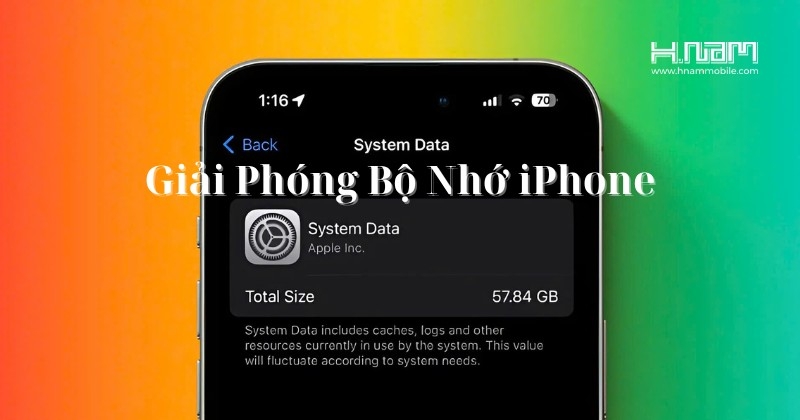
iPhone Bị Đầy Bộ Nhớ Vì Dữ Liệu Hệ Thống – Đây Là 5 Cách Giải Phóng Ngay Hàng Chục GB

Vệ Sinh iPhone Đúng Cách: Bảo Vệ Sức Khỏe Và Thiết Bị Cùng Một Lúc

Hướng Dẫn Bật Và Kiểm Tra 5G Standalone Trên iPhone Chuẩn Nhất

Cách Hẹn Giờ Gửi Tin Nhắn Trên iPhone Cực Dễ Với iOS 18 – Tính Năng Mới Cực Hữu Ích

iPhone 16: Hướng Dẫn Từ A–Z Cách Khởi Động Lại, Recovery, DFU Và Phục Hồi Không Dây




